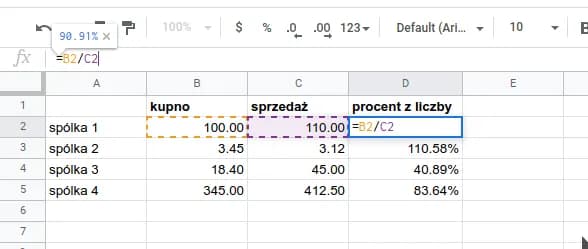Obliczanie wzrostu ceny procentowej w Excelu to kluczowa umiejętność w analizie finansowej. Program Excel oferuje prosty sposób na sprawdzenie, o ile procent wzrosła cena produktu lub usługi. Wystarczy znać cenę początkową i końcową, by za pomocą podstawowej formuły matematycznej uzyskać dokładny wynik. Ta metoda pozwala szybko porównywać zmiany cen i podejmować świadome decyzje biznesowe.
Najważniejsze informacje:- Do obliczenia wzrostu procentowego potrzebne są tylko dwie wartości: cena początkowa i końcowa
- Calculations wykonuje się za pomocą prostej formuły: (cena końcowa - cena początkowa) / cena początkowa
- Excel automatycznie przelicza wynik na format procentowy
- Metoda sprawdza się przy dowolnych kwotach i rodzajach cen
- Obliczenia można wykonać w kilka sekund bez skomplikowanych działań matematycznych
Formuła do obliczania procentowego wzrostu ceny w Excelu
Excel obliczanie wzrostu procentowego opiera się na prostej formule matematycznej: (nowa cena - stara cena) / stara cena. W tej formule "nowa cena" reprezentuje aktualną wartość produktu, a "stara cena" to jego wcześniejsza wartość. Ta formuła na procent wzrostu w Excelu jest skuteczna, ponieważ automatycznie przelicza różnicę cen na wartość procentową.
- Wzrost ceny produktu z 100 zł na 120 zł: (120-100)/100 = 20%
- Podwyżka usługi z 50 zł na 75 zł: (75-50)/50 = 50%
- Zmiana ceny samochodu z 40000 zł na 44000 zł: (44000-40000)/40000 = 10%
Krok po kroku: Wprowadzanie danych i formuły do Excela
Przygotowanie arkusza
Otwórz nowy arkusz Excel i zapisz go pod nazwą "Analiza_wzrostu_cen". Nadaj nazwę pierwszej kolumnie "Stara cena", a drugiej "Nowa cena".
Wprowadzanie danych
W kolumnie A wpisz stare ceny produktów. Następnie w kolumnie B wprowadź nowe, aktualne ceny. Upewnij się, że wartości są w tym samym formacie.
| Stara cena | Nowa cena |
| 100 zł | 120 zł |
| 200 zł | 250 zł |
| 500 zł | 550 zł |
Wpisywanie formuły
Kliknij komórkę C1, gdzie będzie wyświetlany wynik. Wpisz formułę =(B1-A1)/A1, gdzie B1 to nowa cena, a A1 to stara cena. Naciśnij Enter, aby zobaczyć wynik. Sprawdź, czy formuła działa poprawnie.
Formatowanie wyniku jako wartość procentowa
Excel wyliczanie procentowej zmiany wymaga odpowiedniego formatowania. Prawidłowa prezentacja wyniku w procentach ułatwia szybką interpretację danych.
- Zaznacz komórkę z wynikiem
- Przejdź do zakładki "Narzędzia główne"
- Kliknij ikonę procentu (%)
Możesz też użyć skrótu klawiszowego CTRL + SHIFT + %.
Praktyczny przykład obliczania wzrostu ceny
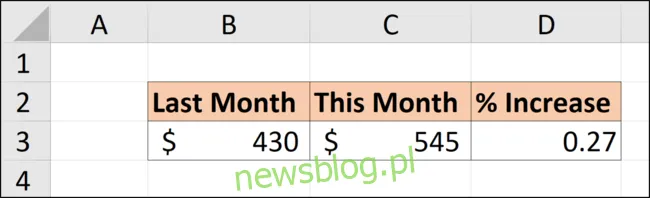
Scenariusz przykładowy
Sklep internetowy analizuje wzrost cen laptopów w ostatnim kwartale. Laptop kosztował 2000 zł, a obecnie kosztuje 2400 zł.
Obliczenia krok po kroku
Excel kalkulacja procentowej różnicy cen rozpoczyna się od wprowadzenia danych. Wpisujemy formułę =(2400-2000)/2000. Excel automatycznie oblicza różnicę. Po sformatowaniu otrzymujemy wynik 20%. Sprawdzamy poprawność wyniku.
| Etap | Działanie | Wynik |
| 1 | 2400-2000 | 400 |
| 2 | 400/2000 | 0,2 |
| 3 | Formatowanie | 20% |
Zaawansowane funkcje Excela do analizy wzrostu cen
Excel jak obliczyć podwyżkę procentową można także przy użyciu zaawansowanych funkcji. Program oferuje dodatkowe narzędzia do kompleksowej analizy zmian cenowych. Funkcje te przyspieszają pracę przy dużych zbiorach danych.
- ŚREDNIA - oblicza średni wzrost cen w wybranym okresie
- MAX/MIN - pokazuje największą i najmniejszą zmianę procentową
- LICZ.JEŻELI - zlicza produkty ze wzrostem powyżej określonego procentu
- FORECAST - przewiduje przyszłe zmiany cen na podstawie historycznych danych
Jak interpretować wyniki procentowego wzrostu ceny?
Wynik dodatni oznacza wzrost ceny, a ujemny - jej spadek. Excel procent wzrostu ceny pomaga w podejmowaniu decyzji biznesowych. Analiza procentowa ułatwia porównywanie zmian cen produktów z różnych kategorii cenowych. Zmiany powyżej 10% często wymagają szczegółowej analizy przyczyn.
Typowe błędy przy obliczaniu wzrostu procentowego w Excelu
Najczęstsze pomyłki dotyczą nieprawidłowego formatowania komórek. Użytkownicy często zapominają o właściwej kolejności działań. Błędy w formule mogą prowadzić do nieprawidłowych wyników.
- Niewłaściwa kolejność cen w formule - sprawdź, czy nowa cena jest pierwsza
- Brak formatowania procentowego - pamiętaj o zmianie formatu komórki
- Nieprawidłowe odwołania do komórek - użyj poprawnych adresów komórek
Automatyzacja obliczeń wzrostu cen w Excelu
Excel formuła na procent wzrostu może być zautomatyzowana za pomocą makr. Automatyzacja przyspiesza analizę dużych zbiorów danych i minimalizuje ryzyko błędów. Regularne aktualizacje cen stają się prostsze i szybsze dzięki automatyzacji.
Skuteczna analiza i kalkulacja zmian cenowych w Excelu
Excel obliczanie wzrostu procentowego to prosta i szybka metoda analizy zmiany cen. Wykorzystując podstawową formułę (nowa cena - stara cena) / stara cena oraz odpowiednie formatowanie, możesz błyskawicznie uzyskać dokładne wyniki. Kluczem do sukcesu jest poprawne wprowadzenie danych i zastosowanie właściwego formatowania procentowego.
Pamiętaj, że Excel procent wzrostu ceny to nie tylko podstawowe obliczenia. Program oferuje zaawansowane funkcje analityczne, które pomogą Ci w kompleksowej analizie zmian cenowych. Automatyzacja obliczeń przez makra dodatkowo usprawni pracę z dużymi zbiorami danych.
Unikając typowych błędów i stosując się do przedstawionych kroków, szybko opanujesz kalkulację procentowej różnicy cen w Excelu. Regularna praktyka i wykorzystanie dodatkowych funkcji programu pozwolą Ci na efektywniejsze zarządzanie analizą cenową w Twojej firmie.